今回は、Windows10の全てのプログラムを簡単に表示することができる無料ツール「Spencer」をご紹介します。
Windows10のスタートメニューから目的のプログラム(アプリケーション)を探すのは非常に面倒です。
このツールを使うと、「WindowsXP」や「Windows7」に近い形式で全プログラムを一覧表示してくれますので、素早く目的のプログラムを探すことができるようになります。
Windows10:[Spencer] のダウンロード
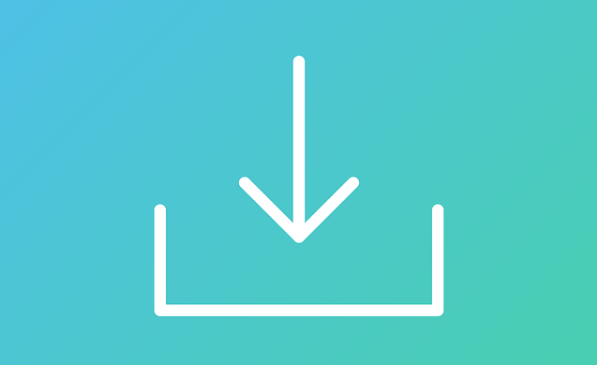
手順① 下記のリンクから、 「Spencer」 のサイトにアクセスしてください。
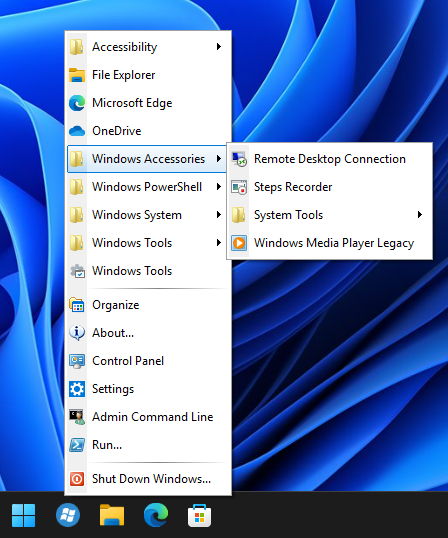
手順② サイト内のダウンロード用リンク【Free Dounload Spencer.zip】をクリックし、パソコンにダウンロードしてください。
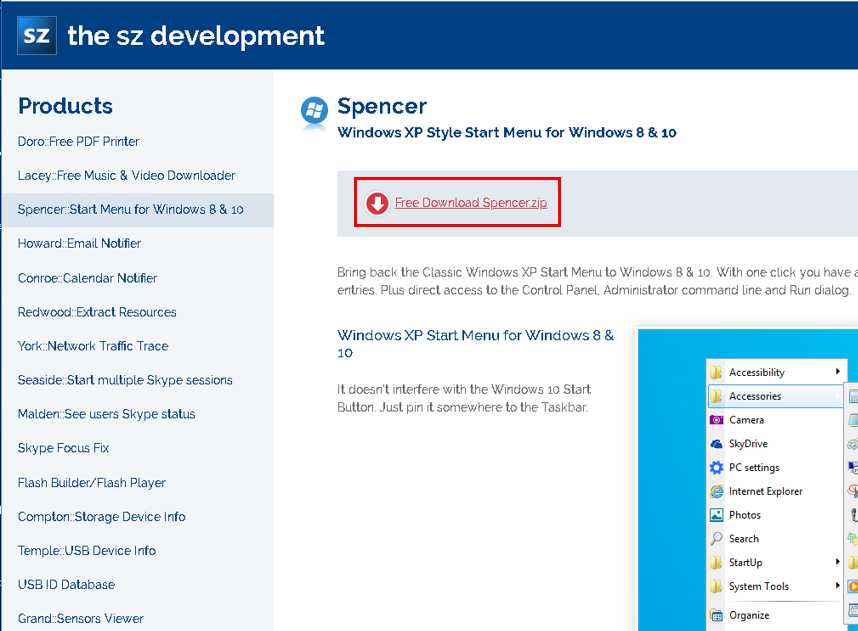
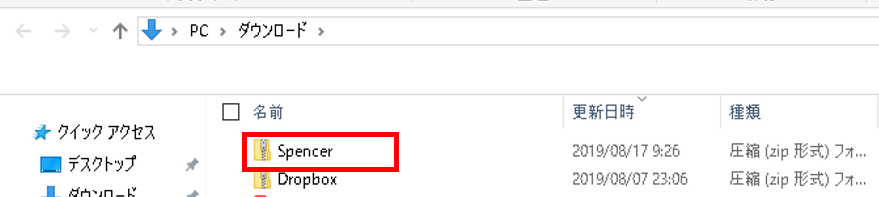
手順③ ダウンロードした圧縮ファイル(Zipファイル)を展開(解凍)してください。
右クリック → すべて展開(解凍)
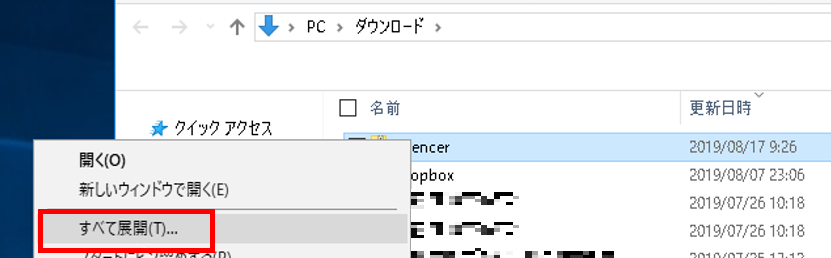
ファイルが展開される場所を確認の上、展開してください。
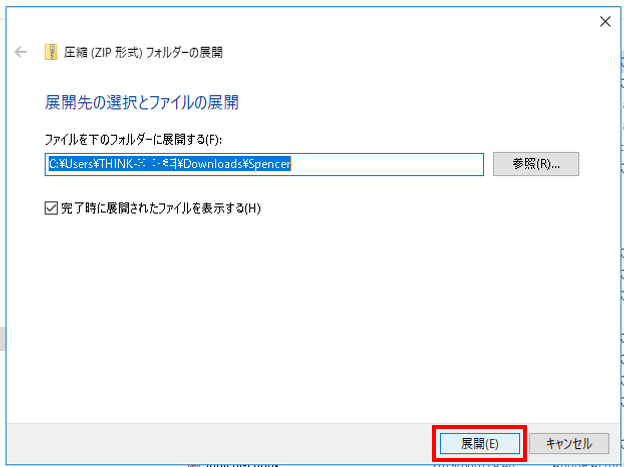
手順④ 「Spencer」のアプリケーションファイルが解凍されたら準備完了です。
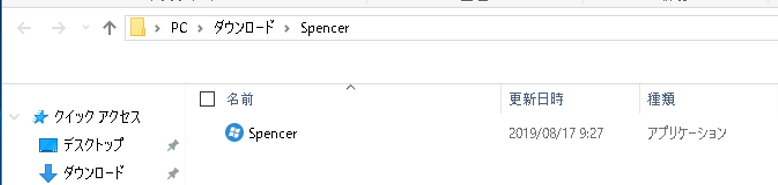
Windows10:[Spencer]の使い方

手順① 解凍した「Spencer」アプリケーションを右クリック → 「タスクバーにピン留めする」をクリック。
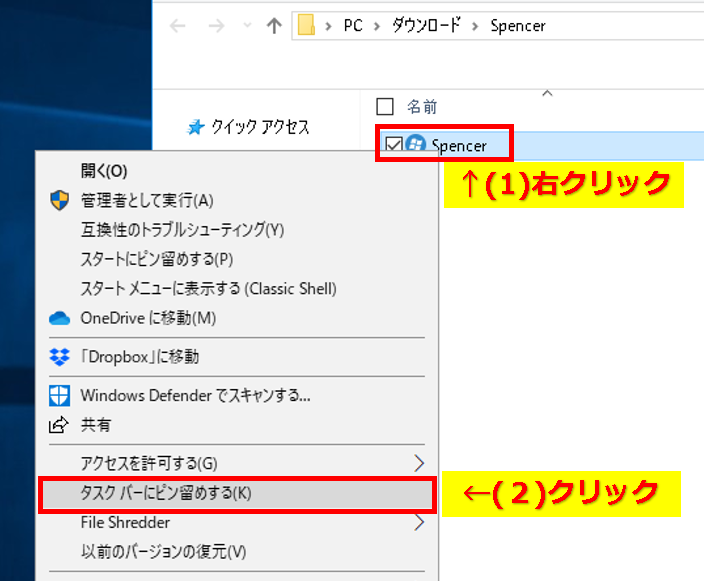
手順② 「Spencer」アイコンがタスクバーにピン留めされます。

手順③ あとはタスクバーに設置したアイコンをクリックするだけで、インストール済のプログラム(アプリケーション)を全て表示してくれます。
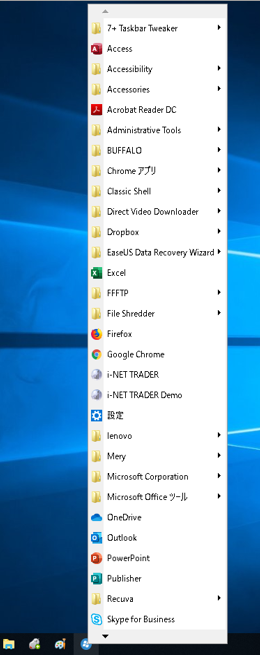
表示しきれていないプログラムは下三角でスクロールして探すことができます。
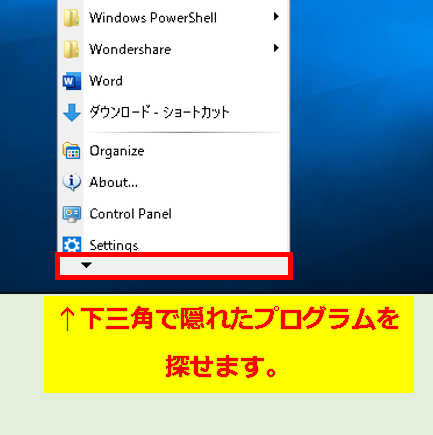
まとめ:[Spencer]で全てのプログラムを一括表示
今回は、Windows10の全てのプログラムを簡単に表示することができる無料ツール「Spencer」をご紹介しました。
これで、スタートメニューを起動しなくても、「WindowsXP」や「Windows7」のような使い勝手で、一覧からプログラムを探して起動することができるようになります。
Windows10のスタートメニューは使いこなすのが難しいので、こういった外部のツールも活用しつつ、自分の使いやすいように手を加えていけば良いかと思います。
とても便利で作業の時短にもなりますので、良かったら導入してお試しください。

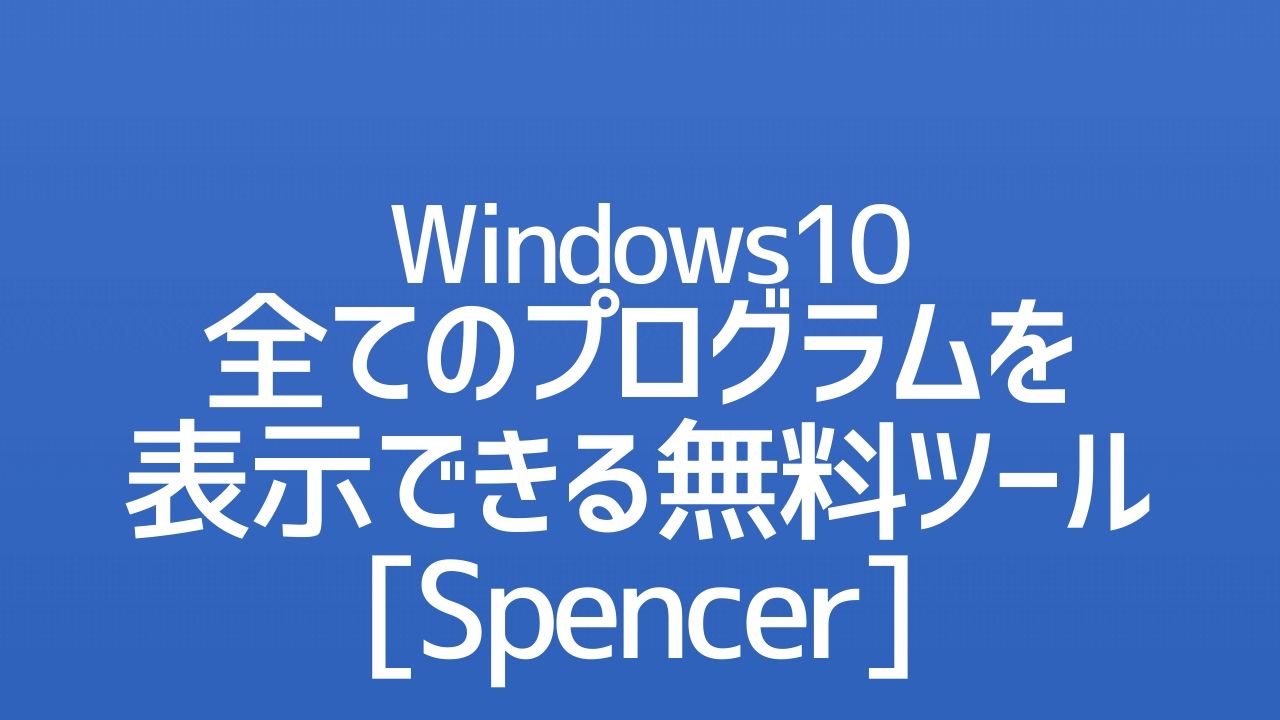
コメント